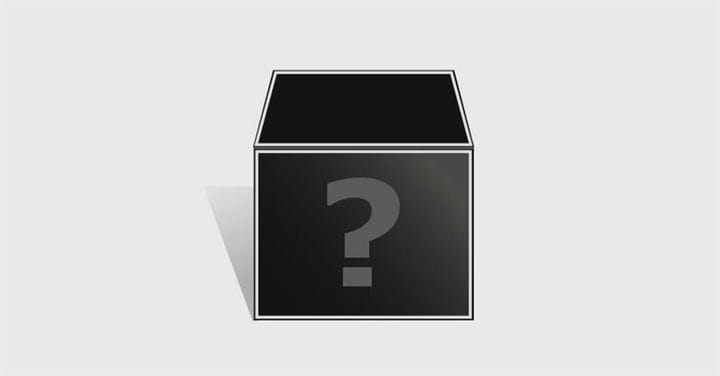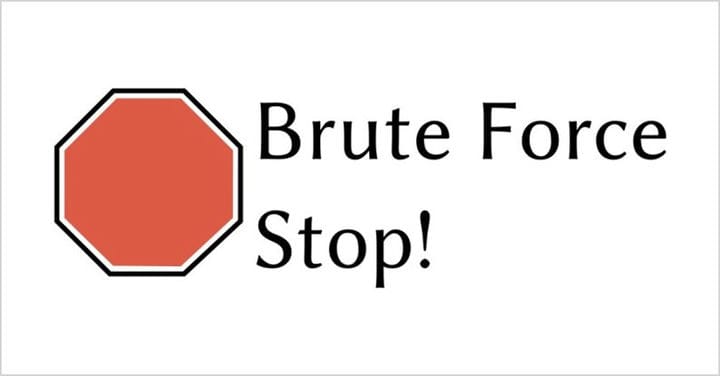Безопасность веб-сайта – это главная забота каждого веб-мастера. Сама Joomla – это безопасная система управления контентом. По умолчанию для безопасности предлагается двухфакторная аутентификация. Но этого недостаточно для безопасности сайта. У хакеров есть много способов атаковать веб-сайт. Так что никогда не полагайтесь ни на одну меру безопасности для своего сайта.
Использование расширения безопасности является одной из рекомендуемых мер для защиты веб-сайта от различных типов угроз, таких как LFI, SQL-инъекции, атаки грубой силы. В каталоге расширений Joomla есть около трехсот расширений для обеспечения безопасности веб-сайтов.
Некоторые расширения бесплатные, а некоторые платные. Среди бесплатных расширений я выбрал несколько кандидатов с хорошими функциями безопасности. Выбранные мной расширения помогают пользователям защитить свой сайт от атак грубой силы, SQL-инъекций и включения локальных файлов. Эти атаки серьезно повреждают веб-сайты, поэтому хорошо знать о таких атаках. И, есть некоторые автоматические меры для предотвращения веб-сайта. Ознакомьтесь с бесплатными адаптивными шаблонами Joomla.
Здесь, в конструкторе веб- сайтов Templatetoaster Joomla, давайте рассмотрим расширения, которые обеспечивают защиту от таких типов атак.
AdminExile
Грубая сила начинается, когда злоумышленник видит панель входа на сайт. Скрытие URL-адреса для входа на веб-сайт – хороший способ защитить веб-сайт от атак с использованием грубой силы. Этот плагин помогает в этом. Это позволяет добавить ключ / и ключевое значение в URL-адрес входа, чтобы только те, кто знает ключ, могли получить доступ к URL-адресу. Если кто-то попытается получить доступ к веб-сайту с именем «имя_сайта / администратор», он будет перенаправлен на другой URL-адрес.
Вы можете настроить это расширение, чтобы отправить администратору ссылку для входа в систему, если вы забудете ключ. Кроме того, AdminExile дает гибкость для установки времени повторного входа. В течение указанного времени повторного входа пользователь может войти в панель администратора без использования ключа. Это также дает возможность наложить ограничение на вход пользователя в интерфейсную часть.
Это означает, что вы можете ограничить вход для некоторой группы пользователей из внешнего интерфейса. Кроме того, он позволяет создавать белые и черные списки IP-адресов для включения IP-безопасности на веб-сайте. Он уведомляет администратора, если обнаруживает грубую силу, и наказывает злоумышленника, блокируя IP-адрес после настраиваемого количества неудачных попыток входа в систему.
Проверка безопасности
Securitycheck помогает защитить веб-сайт от атак SQL-инъекций, атак LFI и XSS. Это расширение проверяет каждую обработку POST, GET и REQUEST Joomla на предмет строгой безопасности. Если он обнаруживает атаку, он перенаправляет злоумышленника на страницу ошибок по умолчанию Joomla. Кроме того, он ведет журнал атак, чтобы администратор мог знать, сколько раз сайт атаковался и с какого IP.
Он также позволяет создавать черный список, а также белый список IP-адресов. IP-адреса, занесенные в черный список, никак не могут попасть на сайт. Напротив черного списка вы можете добавить надежные IP-адреса в белый список, который может обойти фильтры безопасности.
Расширение Securitycheck также проверяет каждый компонент на наличие уязвимостей. Как и белые IP-адреса, он позволяет определять компоненты, к которым фильтры безопасности не применяются. Со всеми этими функциями он также обеспечивает защиту сеанса пользователя.
Остановка грубой силы
Как следует из названия, это расширение помогает пользователю обезопасить себя от атак грубой силы. Он автоматически блокирует посетителя / бота, если обнаруживает атаку. Вы можете настроить пороговое значение неудачных попыток. После достижения порогового значения это расширение блокирует пользователя, который пытается войти в систему. Кроме того, вы узнаете, с какого IP-адреса пытался войти злоумышленник, просмотрев запись неудачных попыток входа. Запись сохраняется в опции «Неудачный вход» компонента «Остановка грубой силы».
Из журнала администратор также может узнать, заблокирован ли какой-либо настоящий пользователь. Подлинные IP-адреса можно занести в белый список, чтобы надежные пользователи не были заблокированы.
SQL-инъекция макроса
Это расширение защищает веб-сайт от SQL-инъекций и атак LFI (Local File Inclusion). Если веб-сайт получает SQL-инъекцию или LFI, он отправляет уведомление администратору, а также блокирует атаку. Это расширение легко настроить, оно дает возможность настраивать параметры блокировки IP, ошибок, компонентов, которые могут обходить фильтры безопасности, и параметров LFI. Вы можете определить количество попыток входа в систему, чтобы заблокировать IP-адреса.
Вывод
Это несколько бесплатных, но лучших расширений безопасности Joomla. Все они отлично справляются со своей задачей, но включать каждую из них на сайт – не наша рекомендация. Среди рассмотренных выше расширений Joomla AdminExile и Securitycheck предлагают больше функций. AdminExile работает в форме плагина, где Securitycheck работает в двух формах: компонент и плагин.
AdminExile устраняет корень угрозы грубой силы, защищая URL-адрес входа секретным ключом. В случае, если хакер узнает URL входа в систему, и попытается войти в панель администратора; это расширение обнаружит атаку методом грубой силы и заблокирует хакера.
С другой стороны, Securitycheck защищает от SQL-инъекций, атак LFI и XSS. Однако функций много; небольшие параметры настраиваются в расширении Securitycheck. Наша рекомендация подходит для обоих расширений. Вы можете выбрать лучшее решение для своего сайта, оценив свои потребности.
Как установить и настроить расширения
Как установить расширение:
- Установите расширение следующим образом: Расширения → Управление → Просмотрите пакет расширения и Загрузите и установите.
Как настроить расширения:
- После успешной установки расширения выполните следующие действия для настройки. Расширения → Плагины → Найдите «Система – имя_расширения» и нажмите «Редактировать».
Это все для этой статьи. Теперь ваша очередь писать нам свои вопросы или предложения. Если вы найдете статью полезной и полезной, поделитесь ею с другими, чтобы они узнали и помогут. Не забывайте оставлять свои мнения, отзывы, предложения, вопросы в нашем разделе комментариев. Мы будем рады ответить на ваши комментарии.
Источник записи: https://blog.templatetoaster.com